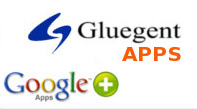7. よくあるお問い合わせ¶
ノート
よくあるお問い合わせと回答を順次追加します。
7.1. 共通機能¶
問い
- グループ選択パネルのグループの選択でチェックは何のためにあるのでしょうか。
答え
- メンバーやグループをチェックした状態で、画面左上のメニューから「マイグループを作成」とすることで、マイグループにはグループを含めることができます。階層の深いグループを毎回掘り下げることなく、効率良く選択することが出来るようになるため、メンバーだけでなくグループもマイグループに含められるようになっています。
7.2. 共有アドレス帳¶
問い
- Internet Explorerで、「もっと見る」のメニューから開こうとすると、真っ白な画面になり表示されません。
- Internet Explorerで、共有アドレス帳のブックマークレットをクリックしてもGmailに表示されなくなりました。
答え
- Internet ExplorerにChromeFrameをインストールしていませんか?ChromeFrameはサポート対象外となっています。 Internet Explorerの[ツール]メニューの[アドオンの管理]で、ChromeFrameを無効化してブラウザを開き直してください。

7.3. ワークフロー¶
問い
- ワークフローの宛先にグループを指定した場合、グループ宛のメールが送信されないことがあります。
答え
- グループの「役割と権限」をご確認ください。
Gluegent ワークフローから送信されるメールの送信者は、「noreply@gluegent.net」 となっております。 グループの設定で、インターネット上のメールを受信しない設定になっている場合、このアドレスから送信されるメールを受信 できないため、ワークフローからのメールを受信できないことがあります。
グループに送信できるメールのアカウントの設定を変更することで、受信できるようになります。
- ドメイン管理者でログイン
- 「グループ」タブを選択
- 設定を行いたいグループを選択(ワークフローからのメールの受信を行いたいグループ)
- 「役割と権限」タブを選択
- 「アクセスレベル」から「カスタム」を選択
- 「グループにメールを送信」で、「インターネット上のすべてユーザー」を選択
- 「変更を保存」ボタンをクリック
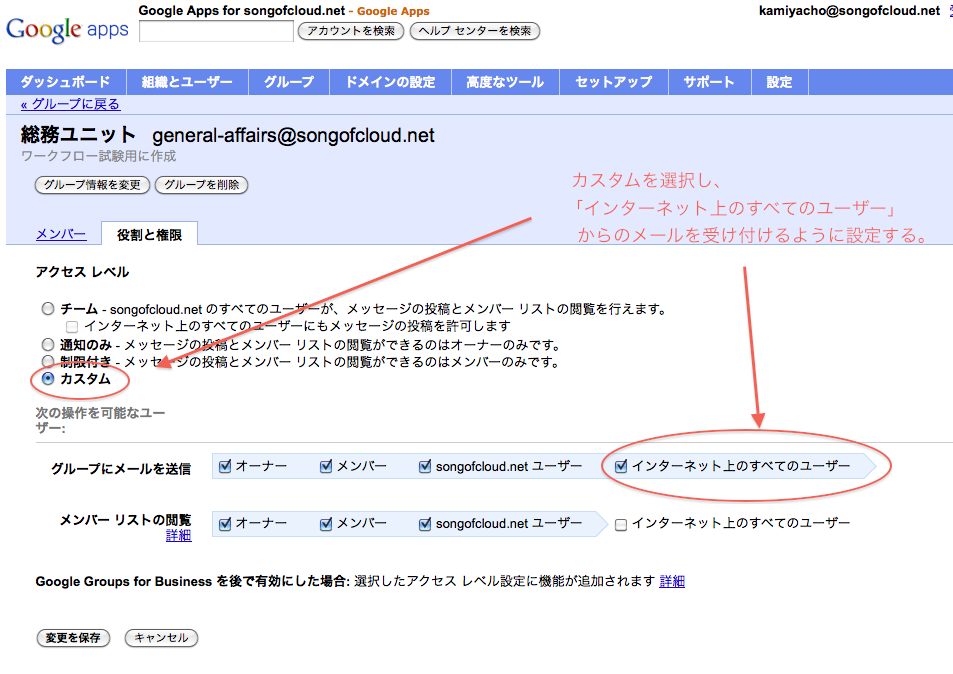
問い
- Internet Explorerで、「もっと見る」のメニューから開こうとすると、真っ白な画面になり表示されません。
- Internet Explorerで、Gmailの左にガジェットが表示されません。
答え
- Internet ExplorerにChromeFrameをインストールしていませんか?ChromeFrameはサポート対象外となっています。 Internet Explorerの[ツール]メニューの[アドオンの管理]で、ChromeFrameを無効化してブラウザを開き直してください。